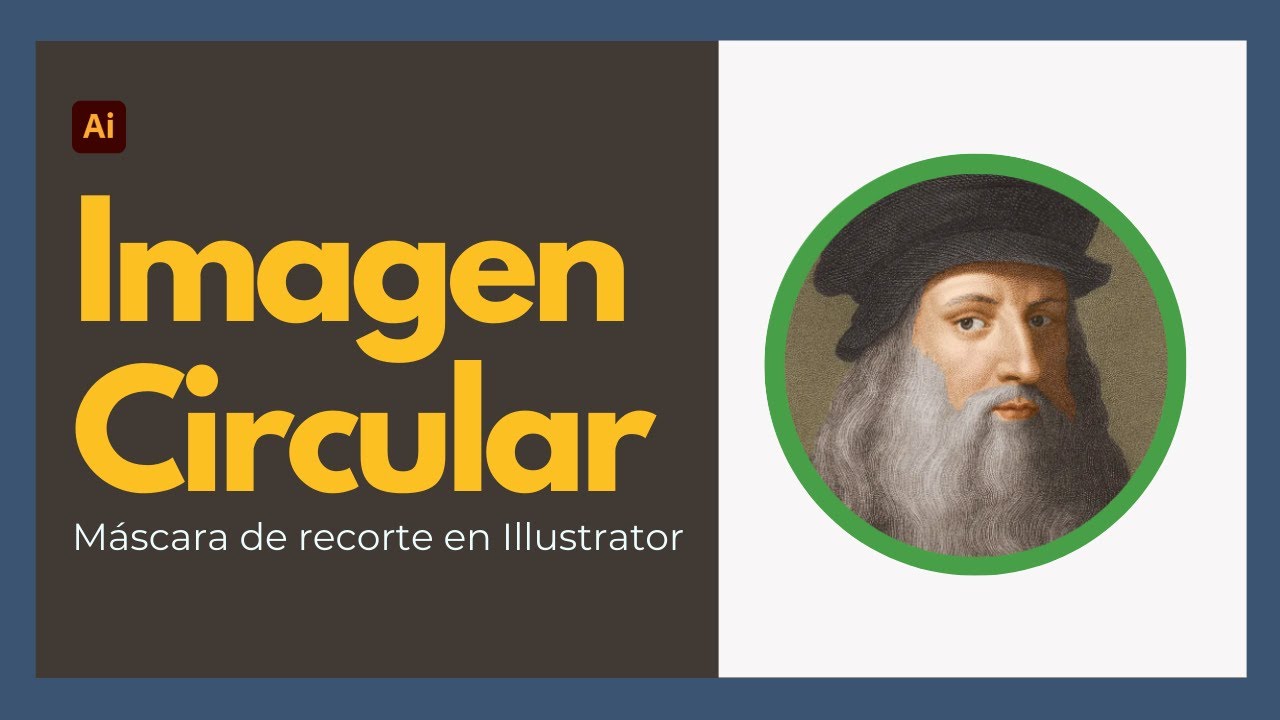Introducción
Aprender a recortar una imagen en forma de círculo en Illustrator puede ser una habilidad clave para aquellos que desean dar un toque creativo a sus diseños. Este software de diseño gráfico ofrece una amplia gama de herramientas que permiten realizar recortes precisos para lograr efectos visuales impactantes. En esta guía paso a paso, te mostraré cómo recortar una imagen en forma de círculo en Illustrator, de manera sencilla y efectiva.
Paso 1: Abre Illustrator y crea un nuevo documento
Lo primero que debes hacer es abrir Adobe Illustrator en tu ordenador y crear un nuevo documento en blanco. Selecciona el tamaño y la resolución deseados para comenzar a trabajar en tu proyecto. Una vez tengas el lienzo listo, podrás importar la imagen que deseas recortar en forma de círculo.
Paso 2: Importa la imagen a Illustrator
Para importar la imagen que quieres recortar en forma de círculo, ve a la pestaña “Archivo” y selecciona la opción “Importar”. Busca la imagen en tu ordenador y ábrela en Illustrator. Asegúrate de que la imagen esté seleccionada para poder realizar el recorte de manera adecuada.
Paso 3: Crea un círculo sobre la imagen
Utiliza la herramienta “Elipse” de Illustrator para dibujar un círculo sobre la imagen que deseas recortar. Ajusta el tamaño y la posición del círculo según tus preferencias. Este círculo servirá como máscara para recortar la imagen en la forma deseada.
Paso 4: Aplica la máscara de recorte
Una vez hayas creado el círculo sobre la imagen, selecciona ambas capas y ve al menú “Objeto”. En ese menú, encuentra la opción “Máscara de recorte” y selecciónala. Verás cómo la imagen se recorta automáticamente en la forma del círculo que dibujaste previamente. Ajusta si es necesario el tamaño y posición de la imagen recortada.
Paso 5: Guarda y exporta tu diseño
Una vez estés satisfecho con el recorte en forma de círculo de la imagen, guarda tu proyecto en el formato deseado. Puedes exportar tu diseño como un archivo PNG, JPEG o en el formato que mejor se adapte a tus necesidades. ¡Listo! Has aprendido a recortar una imagen en forma de círculo en Illustrator de manera eficiente.
Preguntas Frecuentes
¿Puedo aplicar el mismo proceso para recortar imágenes en otras formas?
Sí, el proceso de recortar imágenes en formas diferentes al círculo en Illustrator sigue un enfoque similar. Puedes utilizar las herramientas de máscaras de recorte para lograr efectos creativos con tus diseños.
¿Se pueden crear efectos adicionales al recortar una imagen en forma de círculo?
Definitivamente, una vez hayas dominado el arte del recorte en forma de círculo, puedes experimentar con efectos de sombras, transparencias y otros elementos para añadir profundidad y creatividad a tus imágenes recortadas. ¡Explora y diviértete con tus diseños!